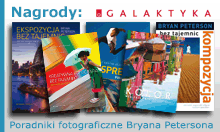Pozostała nam do wykonania jeszcze jedna grupa elementów, które "uwiarygodnią " nasze zdjęcie. Są to zagniecenia, obtarcia oraz załamania papieru. W tym celu przełączamy tryb działania palety, na której do tej pory znajdowały się warstwy na
Kanały (Channels). W dolnej części nowo otwartego panelu klikamy taką samą ikonkę, jaka w poprzednio wyświetlanym służyła do tworzenia nowych warstw.
Zauważymy, że obraz stał się czarny, a paleta dostępnych kolorów zredukowała się do skali szarości. Wybieramy narzędzie do rysowania i ustawiamy szerokość pędzla na około 5-7 pikseli. Naszym celem jest narysowanie kilku postrzępionych linii w miejscach, w których mają powstać rysy i załamania oraz rozmytych plam tam, gdzie mają się pojawić wyblaknięte obszary. Całość należy później potraktować narzędziem
Smużenie (Smudge Tool) oraz
Rozmyciem (Blur Tool).
 |
Wykonane kreski i plamy należy rozmazać. Dodatkowo plamy powinniśmy przyciemnić tak, aby w niewielkim stopniu odznaczały się z tła. |
Na bazie nowego kanału alfa wykonamy teraz dość skomplikowaną i być może niezbyt zrozumiałą dla początkujących operację. Najpierw powinniśmy przełączyć ponownie panel w tryb wyświetlania warstw. Następnie łączymy ze sobą wszystkie warstwy wybierając z menu
Warstwa | Spłaszcz obrazem (Layer | Flatten Image). W menu wyszukujemy opcję
Zaznacz | Wczytaj zaznaczenie (Select |Load Selection) i w nowo otwartym oknie ustawiamy w menu
Kanał (Channel) opcję
Alpha 1.
Po kliknięciu OK zobaczymy, że na edytowanym przez nas zdjęciu pojawiło się zaznaczenie w kształcie narysowanych przed chwilą rys. Wciskamy kombinację klawiszy
[Ctrl] + [C] i zaraz potem
[Ctrl] + [V] – w ten sposób utworzona zostanie nowa warstwa. Ostatnią czynnością, jaką musimy wykonać, jest dwukrotne kliknięcie tej warstwy (ale nie jej nazwy!) i w oknie
Style Warstwy (Layer Style) uaktywnienie opcji
Blask Wewnętrzny (Inner Glow) , a następnie dopasowanie jej parametrów tak, aby zdjęcie wyglądało realistycznie.
 |
Zdjęcie końcowe znacznie bardziej przypomina starą fotografię, aniżeli to, co otrzymujemy za pomocą wbudowanego w aparaty cyfrowe trybu o nazwie Sepia. |
Jeżeli spodobał się nam efekt naszej pracy – a zapewne tak jest – możemy nabrać ochotę na wykonanie papierowej odbitki tego zdjęcia. To naturalny odruch, jednak w przypadku zdjęć w tonacji sepii możemy mieć kłopoty z uzyskaniem prawidłowej kolorystyki. Większość fotolabów wykonując takie odbitki da nam zdjęcia w odcieniach czerwieni zamiast brązu. Jedyną radą na to, może się okazać poszukanie punktu, w którym obsługa umożliwi nam wykonanie odbitek na papierach przeznaczonych do sepii, takich jak Kodak Portra Sepia. Niestety punktów takich jest bardzo niewiele.
Co dalej?
Naturalnie tematyka zdjęć stylizowanych na retro nie musi ograniczać się jedynie do pejzaży miejskich czy zdjęć natury. W zależności od naszej inwencji i możliwości możemy się skupić na detalach takich jak książki, biżuteria, większych obiektach (znakomicie sprawdzają się w tej roli stare samochody i motocykle), bądź też portrety. Przy tych ostatnich musimy jednak postarać się znacznie bardziej i przestudiować styl ubierania się, fryzury oraz ogólny klimat panujący na fotografiach z okresu, który chcemy odtworzyć. Możemy się bardzo zdziwić, gdy przekonamy się, jak mało osób (poza gwiazdami filmowymi) przedstawianych na europejskich fotografiach z lat 40 i 50 oraz wcześniejszych uśmiecha się do obiektywu!
Dokładne odtwarzanie historii fotografii jest zatem fascynujące, ale niekoniecznie łatwe. Z drugiej jednak strony – czymże jest wyzwanie, któremu możemy sprostać bez trudu? Życzymy powodzenia w kolejnych eksperymentach ze staromodnymi zdjęciami i fotograficzną stylizacją.
Pobierz zdjęcie do ćwiczeń:
Ostrów Tumski w pastelach –
plik JPEG, 0,93 MB Zobacz także:Warsztat: Dodawanie daty na zdjęciach w IrfanViewZdjęcia panoramiczne – poradnik dla początkującychCyfrowe panoramowanie i zoomowanieAdobe Lightroom – ciemnia cyfrowego fotografa, cz. VGwieździste zdjęciaWarsztat: Korekta zniekształceń geometrycznych w Photoshopie CS2/CS3Adobe Lightroom – ciemnia cyfrowego fotografa, cz. IVLightzone 3.1 – cyfrowa ciemnia nawiązująca do systemu strefowego Ansela AdamsaZdjęciom na ratunek – odzyskiwanie skasowanych fotografiiWarsztat: Poprawianie ekspozycji fragmentów zdjęcia w PhotoshopieWarsztat: Szybkie tonowanie zdjęć w programach graficznychWarsztat: Korekta tonalna zdjęć w programie graficznymAdobe Lightroom – ciemnia cyfrowego fotografa, cz. IIIZoner Photo Studio 8 – fotograficzny kombajnAdobe Lightroom – ciemnia cyfrowego fotografa, cz. IIZrób to sam: Domowe mini studio za groszeAdobe Lightroom – ciemnia cyfrowego fotografa, cz. IWarsztat: Usuwanie koloru – konwersja fotografii do czerni i bieli
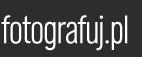














 Powrót do listy artykułów
Powrót do listy artykułów